[Resolvido] Como limpar dados de aplicativos e cache no Android?
Nesse artigo, nós vamos aprender o que significa dados em cache e os métodos de limpar tais dados em um smartphone Android.
Sep 09, 2024 • Arquivado para: Eliminador dos Dados • Soluções comprovadas
Para as pessoas, os smartphones se tornaram tudo atualmente. Desde definir um alarme para gerenciar nossa saúde e dieta, dependemos dos smartphones para fazer todos os trabalhos. E especialmente com smartphones baseados em Android, nós somos muito mais poderosos, por assim dizer. Uma pessoa pode pesquisar e baixar numerosos aplicativos, tanto quanto a memória do dispositivo possa aguentar. Então não é muito alarmante saber que os smartphones Android tem uma parcela de mercado de 81,7% no mercado de smartphones. Apesar de muitas pessoas usarem smartphones Android por que são muito fáceis de usar e oferecem um monte de recursos. Entretanto, a maioria dos usuários não liga para saber os básicos sobre os aplicativos, como eles trabalham e Cache de aplicativo, etc. Saber sobre aplicativos e como eles usam a memória vai ajudar os usuários a deixarem seus dispositivos mais rápidos e gerenciar a memória do dispositivo eficientemente. Apesar da velocidade e capacidade de memória de um smartphone dependa de sua capacidade, usuários do Android podem gerenciar seus smartphones melhor ao limparem o Cache de aplicativo.
Consequentemente, nesse artigo, nós vamos aprender sobre o cache de Aplicativo e os métodos para limpar ele.
Parte 1: O que é dados em cache no Android?
Sistemas operacionais Android funcionam segregando memórias para diferentes propósitos. Um tipo de memória é a Memória de Cache, aonde os dados em cache são armazenados. Dados em cache são conjuntos de informações duplicadas sobre as páginas da web ou websites que você visita. Smartphones Android salvam dados em cache para melhorarem a experiência do usuário. Geralmente, a experiência do usuário é melhorada ao fornecer uma resposta rápida para navegar solicitações feitas pelos usuários. Isso é possível por que os dados armazenados na memória de cache é facilmente acessada e o dispositivo responde à solicitação do usuário mais rapidamente ao buscar dados previamente armazenados da memória de cache. Todo aplicativo que usa a internet tem seus próprios dados de cache que usa para realizar funções mais rapidamente. Esses dados continuam aumentando, dependendo da sua frequência de navegação. Então, mais e mais memória do dispositivo é ocupada, criando um deficit de memória para o usuário devido ao excesso de dados em cache que ficam armazenados.
A boa parte é que o Android permite que os usuários limpem o cache e se os usuários limpam o cache do Android ou limpam dados de aplicativos, alguma memória pode ser liberada para outros usos.
Parte 2: Como limpar os dados em cache do sistema no modo de recuperação do Android?
Dados em cache do sistema incluem arquivos que podem ser acessados facilmente pelo sistema Android para deixar a experiência do usuário mais suave. Ao limpar esse cache você pode liberar alguma quantidade de armazenamento do dispositivo para outros usos. Um dos métodos mais fáceis para limpar o cache do Android é limpar todos os dados em cache do sistema no Modo de Recuperação do Android. Esse método envolve iniciar um smartphone Android no modo de Recuperação, o que é bem fácil, embora pareça difícil. Também, limpar o cache do sistema não vai deletar nenhuma informação em seu sistema ou aplicativos baixados.
A seguir estão os passos para limpar o Cache do sistema.
Passo 1: Desligue seu dispositivo
Comece desligando seu smartphone Android. Apenas então você vai conseguir inicializar seu celular no modo de Recuperação.
Passo 2: Inicialize seu smartphone em Recuperação
Agora, o smartphone precisa ser inicializado em modo de Recuperação. Isso pode ser feito ao apertar uma combinação de botões como Ligar, Volume e Início simultaneamente. Essa combinação varia de dispositivo para dispositivo. Então se certifique de achar a combinação correta para seu dispositivo. Geralmente estes são os botões Aumentar volume + Home + Ligar.
Passo 3: Navegue e selecione "Recuperar"
Use os botões de volume para mover para cima e para baixo e mova para baixo até que a opção "Recuperar" seja destacada. Selecione ele apertando o botão Ligar.
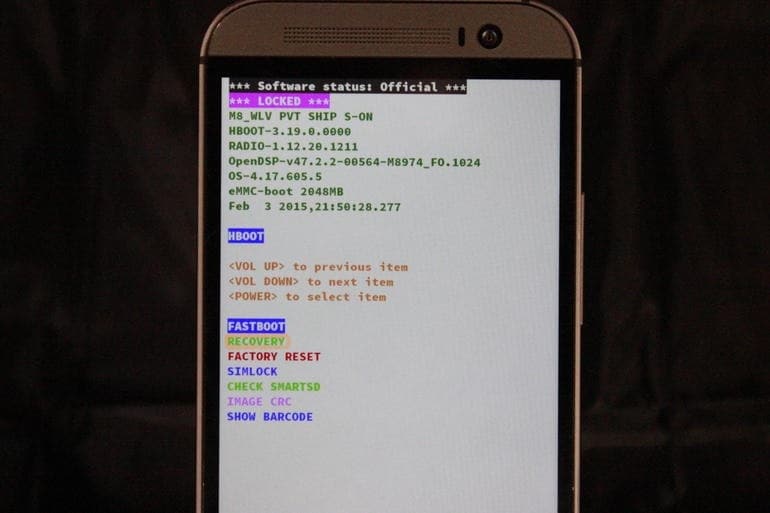
Passo 4: Limpe o cache
Na tela seguinte, navegue para baixo até que a opção "Limpar partição de cache" esteja destacada. Agora, selecione ele apertando o botão ligar. Após isso ter sido feito, use o botão de volume e de ligar para selecionar "Reiniciar seu dispositivo" para finalizar o processo.
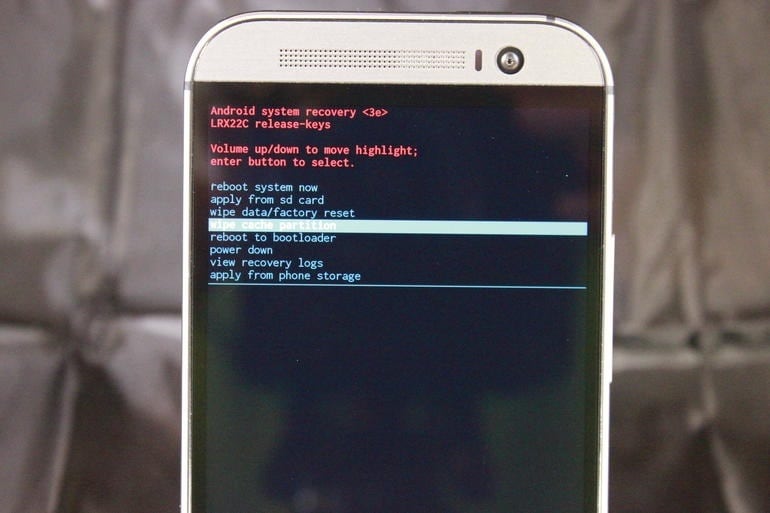
Parte 3: Como limpar todos os dados em cache dos aplicativos?
Bem, você também pode deletar o cache dos aplicativos. Deletar o cache de aplicativos de todos os aplicativos rodando em seu smartphone vai ajudar a ganhar uma quantidade substancial de memória. Para limpar dados de aplicativo de todos os aplicativos em seu dispositivo, simplesmente siga os passos dados abaixo.
Passo 1: Execute o aplicativo de Configurações
Em seu smartphone, abra o aplicativo "Configurações" apertando no ícone de engrenagem.
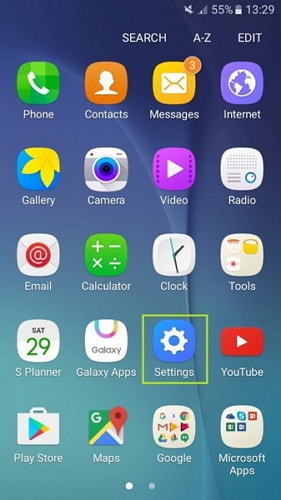
Passo 2: Selecione a opção "Armazenamento"
Nas Configurações, role para baixo para encontrar a opção "Armazenamento". Aperte nele e abra o Armazenamento.

Passo 3: Abra a memória interna do armazenamento
Todos os dados em cache estão armazenados no armazenamento interno do dispositivo. Então, abra o armazenamento interno de seu dispositivo. Você verá os detalhes sobre a composição da memória.
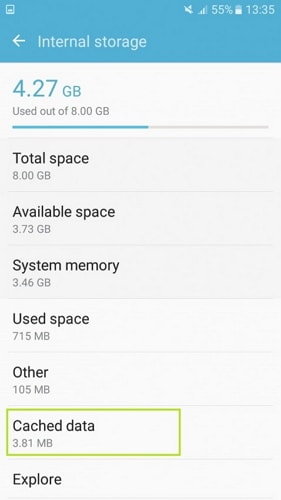
Isso também vai mostrar quanta memória é ocupado pelos dados em cache. Agora aperte na opção "Dados em cache".
Passo 4: Limpe a memória de cache
Uma janela vai aparecer na tela de seu smartphone pedindo por sua confirmação para apagar a memória de cache dos aplicativos. Confirme ao apertar a opção "Apagar".
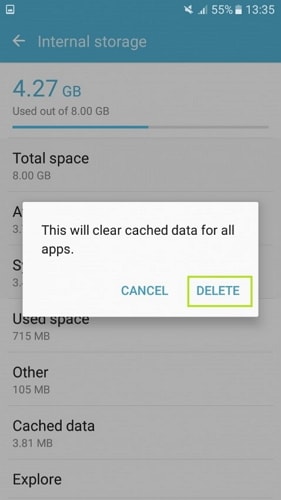
Agora os dados em cache de todos os aplicativos em seu dispositivo serão apagados.
Parte 4: Como limpar os dados em cache para um aplicativo específico?
Às vezes, certos aplicativos podem parar de funcionar e ficarem sem responder. Essas coisas acontecem muito frequentemente e isso pode exigir que você limpe os dados do aplicativo que não estiver funcionando apropriadamente. Também, limpar os dados dos aplicativos de um aplicativo apenas não vai impactar nos dados de outros aplicativos e então eles continuarão funcionando rapidamente como sempre. Os passos a seguir vão te ensinar a limpar os dados de cacho do aplicativo de sua escolha.
Passo 1: Abra o aplicativo de "Configuração" em seu smartphone
Passo 2: Abra "Aplicativos"
Agora, role para baixo para achar a opção "Aplicativos". Aperte no ícone para abrir ele.
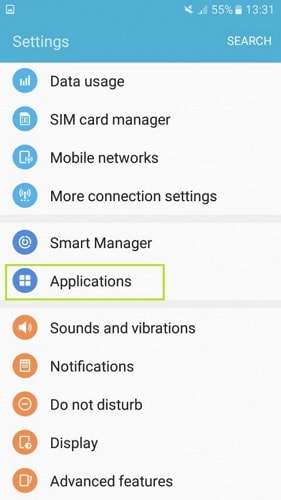
Passo 3: Selecione o aplicativo escolhido
A tela de Aplicativos vai mostrar a lista de todos os aplicativos que ocupam memória e rodam em seu dispositivo. Role para baixo para achar o aplicativo cujos dados em cache você deseja apagar e abra ele.
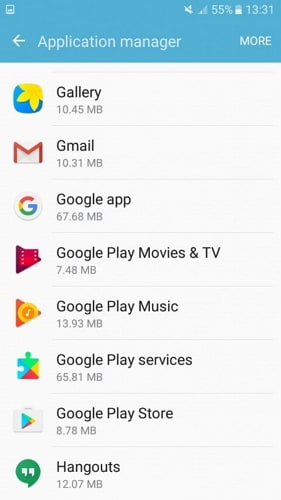
Passo 4: Abra a seção de Armazenamento do aplicativo
Agora, todos os detalhes do aplicativo escolhido serão mostrados. Aperte na opção "Armazenamento" para abrir a seção de Armazenamento do aplicativo. Isso vai mostrar a memória ocupada pelo aplicativo.
Passo 5: Limpe os dados em cache
Agora, aperte na opção "Limpar cache" na tela. Fazendo isso vai apagar todos os dados em cache correspondentes ao aplicativo selecionado.
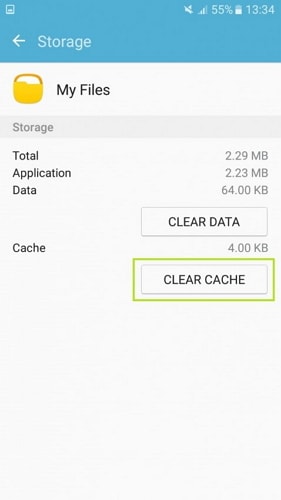
Para limpar os dados de aplicativo, apenas aperte na opção "Limpar dados". Aí está, o cache foi limpo para liberar dados de aplicativos em seu dispositivo.
Então, esses são os vários métodos nos quais a memória de cache do seu smartphone Android pode ser apagada. Todos os métodos descritos acima são diferentes, mas são todos muito fáceis de realizar. Nenhum equipamento adicional é necessário para usar os métodos dados acima. Dependendo da sua necessidade, você pode selecionar o método que é mais adequado a você.
Categorias
Artigos Recomendados
Eliminador de Celular
- Limpar dados de iPhone
- Como formatar completamente o iPhone
- 3 Métodos para Excluir a Cache dos Aplicativos no iPhone
- 20 Dicas para Liberar Armazenamento no iPhone
- Vendas de iPhone : O que você deve fazer antes de vender seu iPhone velho
- Como excluir permanentemente o histórico de chamadas no iPhone
- Guia completo para formatar um iPhone




Alexandre Garvalhoso
staff Editor